Tidigare har det talats om Släpp av SolusOS 1.0En av de mest attraktiva av distro är dess Budgie Desktop-miljö.
Vad är Budgie Desktop?
Det är en skrivbordsmiljö baserad på GNOME 3 och utvecklats av teamet av Solus Project för din distro. Panelen är konfigurerbar, som standard är den högst upp på skärmen, men jag har den längst ner: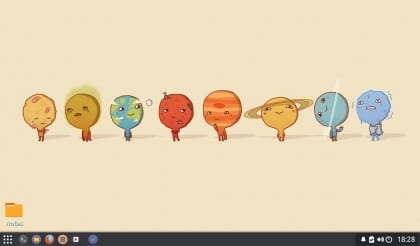
I följande bild, till höger, kan du se universalpanelen 'Raven', som visas genom att trycka på, eller på klockan eller vid den tiden. I den här panelen kan du göra flera saker, bland dem, ändra ämne, kontrollera kalendern, hantera ljudet eller se de meddelanden som kommer:
Denna panel hjälper oss också att hantera vissa öppna applikationer, till exempel Rhytmbox:
Från fabrik, paneltema det är mörkt (det finns en passa där det ska ändras, Även panelen det kvarstår Mörk). Undulat det är baserat på standardkomponenter från Gnome-skrivbordet som 'myttra ' istället för ändra alla komponenter som några andra skrivbord, så installationen är enklare om du har Gnome installerat.
installation
Installation i Ubuntu och derivat
Vi börjar med installationen i Ubuntu och derivat som Linux Mint eller elementaryOS.
Först måste vi installera två paket:
sudo apt-get install build-essential git
Lugo vi laddade ner Budgie och temat 'evopop', vilket är det mest rekommenderade:
git clone https://github.com/solus-project/budgie-desktop.git
git clone https://github.com/solus-cold-storage/evopop-gtk-theme
Vi går in och installerar EvoPop
cd evopop-gtk-theme
sh autogen.sh
sudo make install
Nu ska vi installera beroenden
sudo apt-get install libglib2.0-dev libgtk-3-dev libpeas-dev libpulse-dev libgnome-desktop-dev libmutter-dev libgnome-menu-3-dev libwnck-dev libupower-glib-dev libtool valac uuid-dev libgnome-desktop-3-dev gsettings-desktop-schemas-dev intltool libwnck-3-dev libpolkit-agent-1-dev libpolkit-gobject-1-dev
Och vi ska sammanställa
cd ~
cd budgie-desktop
./autogen.sh --prefix=/usr
make
sudo make install
Redo, vår skrivbordsmiljö är installerad, nu installerar vi några fler paket
sudo apt-get install mutter gnome-settings-daemon gnome-control-center gnome-shell-common gnome-themes-standard-data gnome-tweak-tool
Och vi startar det på inloggningsskärmen
Installation på ArchLinux
Om du är en Arch-användare behöver du inte mycket hjälp, så här är kommandona:
sudo pacman -Syu
sudo pacman -S base-devel git desktop-file-utils gnome-menus gnome-settings-daemon gnome-themes-standard gtk3 libgee libpeas libpulse libwnck3 mutter upower vala --needed
git clone https://github.com/evolve-os/budgie-desktop.git;cd budgie-desktop;./autogen.sh --prefix=/usr;make;sudo make install
Installation på Fedora / OpenSUSE
För närvarande finns det ingen modern version av Budgie i Fedora och OpenSUSE, men du kan ladda ner den gamla här.
Inget mer för idag, jag hoppas att det hjälper dig att installera Budgie eller åtminstone att du har känt detta fantastiska men enkla skrivbord. Glöm inte att kommentera och jag säger redan adjö i dessa rader, hejdå!
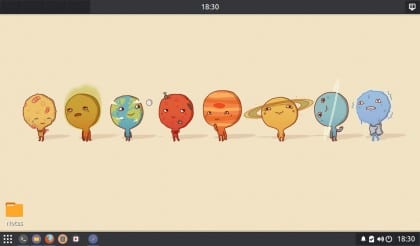
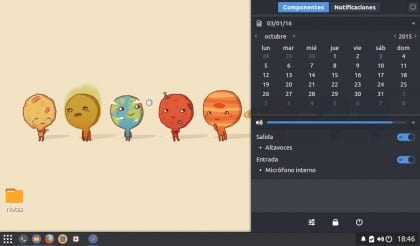
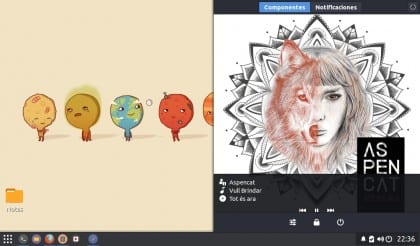
Uppdatera informationen för archlinux, det finns redan budgie-desktop- och budgie-desktop-git-paket (båda från AUR) för att enkelt installera detta skrivbord, alla frågor https://wiki.archlinux.org/index.php/Budgie_Desktop
"Det är en skrivbordsmiljö baserad på GNOME 2 och ...". Från vad jag ser (från byggberoenden) är det baserat på Gnome3 !!.
Det enkla sättet att smaka på undulat utan att röra vid någonting är att prova manjaro med dess undulatvariant som ser väldigt bra ut och alltid är trendig!
hälsningar
Installationen för ArchLinux kan göras via yaourt, paketen finns redan för att installera dem.
hälsningar
Tack för informationen, men jag kan inte redigera posten. Fortfarande tack för att du kommenterade!
Mycket bra, baserat på Gnome 2, eftersom du köper något som tillhörde communityn, läs åtminstone projektets github lite ovan och du kommer att inse att det är baserat på gnome 3, det använder till och med samma filwebbläsare och är skrivet i Vala, skulle jag skämmas för att skriva den här artikeln.
För ett misstag behöver du inte sätta dig själv så, det har redan rättats.
Jag skulle skämmas för att skriva den kommentaren.
Först och främst tack för kritiken, men jag vet inte hur man redigerar posten. Kan någon hjälpa mig hur man gör det? Eller kan endast modifieras av administratörer?
tack
Hur läggs panelen ner?
Klicka på ratten längst upp till höger i meddelandefältet. Klicka sedan på 'Panel' och där det står 'Panelposition' välj 'Nederst'
Utmärkt inlägg! Jag läste om Budgie på semester och nu med den här artikeln installerar jag den redan.
Det finns ett fel i kommandot beroenden för Ubuntu och derivat: två paket (libwnck-3-dev och libpolkit-agent-1-dev) har ett extra komma i slutet, vilket gör att systemet inte känner igen dem.
hälsningar,
Tyvärr kan jag inte ändra det utan bara ta bort kommatecken.
Tack för kommentar!
Det är trevligt om, men arch har problem, tror jag, det tar också bort många funktioner från gnome, lägger till flera som löstes med tillägg och tillåter inte användning av gnome-skal. Jag är inte övertygad än.
Denna installationsmetod är endast för Ubuntu 15.10 eller är det sätt som du förklarar det giltigt för version 14? Visar solusproyect wiki https://wiki.solus-project.com/Budgie_on_other_Operating_Systems Det står att det har testats på Ubuntu 15.10 men det visar en något annorlunda installationsform. Jag får också ett problem när jag försöker göra "make", ett meddelande som säger "Inget mål specificerat och ingen makefile hittades." Hög"
Det ska fungera i alla versioner. När det gäller "make" -saken, har du kört "configure" -skriptet? Annars fungerar det inte.
Tack för kommentar!
installation för debian?
Du kan göra det med installationen som erbjuds för Ubuntu utan problem
Bortsett från vad som sägs i inlägget måste du installera gtk-doc-tools, för när du kör autogen.sh ger det ett fel.
Valacs stabila Debian-version är 0.26.1 och 0.28 krävs, så du måste ändra källorna till testning eller installera endast det paketet (blandning av versioner rekommenderas inte). Om du redan använder en Debian-test / stretch, ignorera den senare :)
Innan jag glömmer måste libibus-1.0-dev också installeras innan vi kan göra märket.
Jag kan inte installera det, jag får ett fel på budgie-desktop-delen.
./autogen.sh –prefix = / usr - I denna del händer ingenting